Slik skriver du ut fra en Chromebook
Google Helt Chromebook / / March 17, 2020
Sist oppdatert den

Chromebooks er bra når du jobber med dokumenter i skyen. Noen ganger trenger du imidlertid å skrive ut fra dem. Her er noen forskjellige alternativer.
Chromebook er en flott enhet hvis du gjør det meste av datamaskinen din i skyen. Imidlertid er det tider når du faktisk trenger å skrive ut noe. Imidlertid skriver ut fra din Chromebook er ikke så enkelt som å koble skriveren via en USB-kabel. Det er noen få forskjellige måter du kan gå ut på å skrive ut fra en Chromebook, og her viser vi deg tre forskjellige alternativer.
Bruk Google Cloud Print
Hvis du har en ganske ny skriver som er laget i løpet av de siste fem årene eller så, er det sannsynligvis Google Cloud Print kompatibel og å sette den opp er en lek. Selv om du ikke har et Cloud Ready Printer, kan du gjøre den eldre skriveren til en. Imidlertid må datamaskinen den er koblet til, slås på, kobles til et nettverk og ha Chrome installert når den fungerer som utskriftsserveren. Les artikkelen vår for å få detaljer om hvordan du bruker en av typene:
Når du er klar til å skrive ut en side eller et dokument, trykker du Ctrl + P og velg skriveren du trenger fra "Destinasjon" -delen på Google Print-siden.
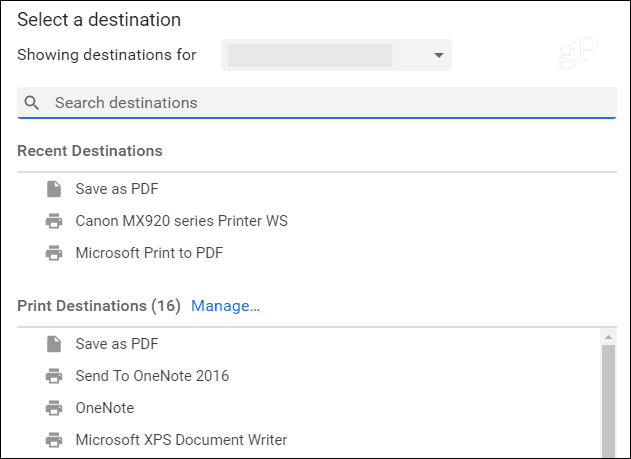
Koble skriveren til USB
Det vil være tider hvor du ikke har en skriver satt opp via Cloud Print eller din Chromebook er frakoblet, og du må fremdeles skrive ut. I så fall kan du koble den til via en USB-kabel, men det er store advarsler. Chromebook-maskiner har ikke støtte for titusenvis av forskjellige skriverdrivere der ute, og de to enhetene kan ikke snakke med hverandre. Imidlertid, hvis du har riktig skriver, kan du være i hell - nemlig hvis det er en HP-skriver. I så fall, sjekk ut HP Print for Chrome-utvidelse. Det lar deg skrive ut som normalt for å velge HP-skrivermodeller.
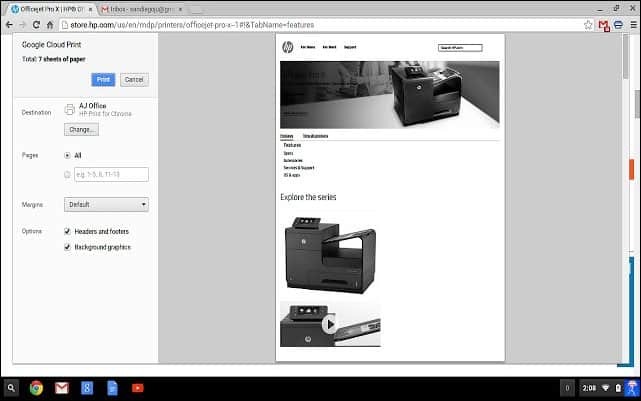
Skriv ut til PDF eller Lagre på Google Drive
OK, denne skriver faktisk ikke ut et dokument direkte fra Chromebooken din, men det er et levedyktig alternativ. Når du skriver ut til PDF, oppretter det en fil med dokumentet. Deretter kan du overføre dokumentet til en annen datamaskin eller enhet slik at du kan skrive ut det uten problemer. Eller, ved å lagre det på Google Drive, lar det deg skrive ut dokumentet når du er i et miljø med utskriftsevne.
Å skrive ut til en PDF eller til Google Drive hjelper deg også med å vurdere om du virkelig trenger å skrive ut dokumentet i det hele tatt. Trenger du virkelig å skrive ut det bare for en venn eller kollega som skal gjennomgå det? Når du treffer Ctrl + P endre destinasjonsskriveren til “Lagre som PDF” eller “Lagre på Google Drive” og velg det mest praktiske alternativet.
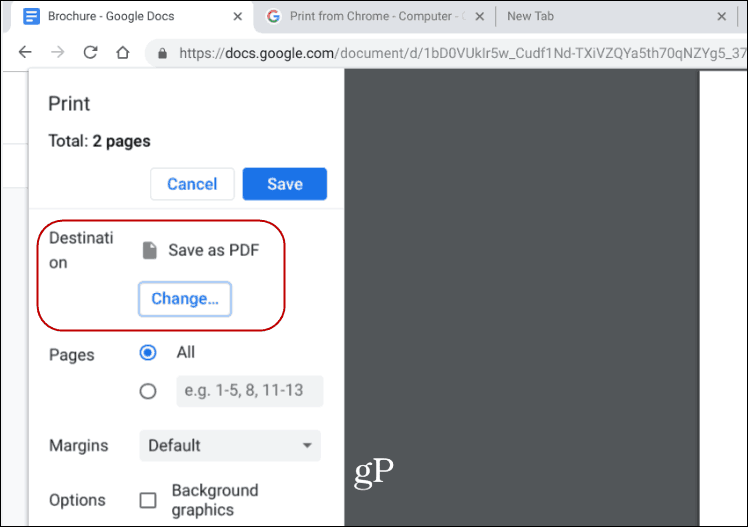
Bonustips: Hvis du virkelig er i en klype, kan du bruke FedEx. Den lar deg skrive ut dokumenter fra Google Docs eller Google Drive til ethvert FedEx Office-sted. Sjekk ut FedEx nettsted for flere detaljer.


